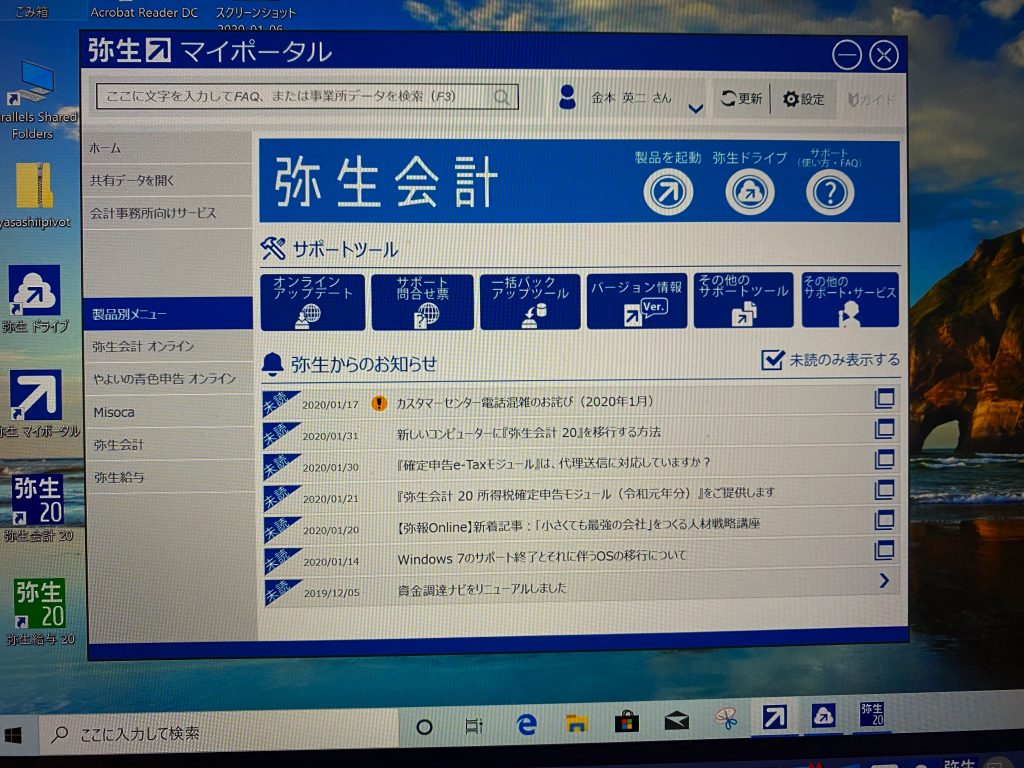
弥生会計でエクセルを使い仕訳をインポートする方法についてです。
1回エクセルを作ってしまうと、次の月から入力がとても楽になります。
インポートする方法
仕訳日記帳から仕訳データをエクスポートする
仕訳日記帳を開き、何でもいいんで仕訳を入力してください。
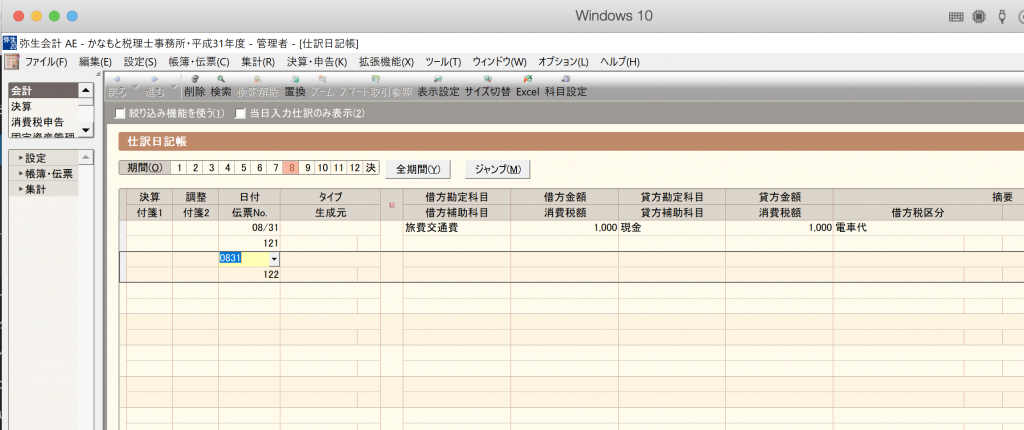
画面左上の「ファイル」をクリックして。「エクスポート」を選択して
ください。
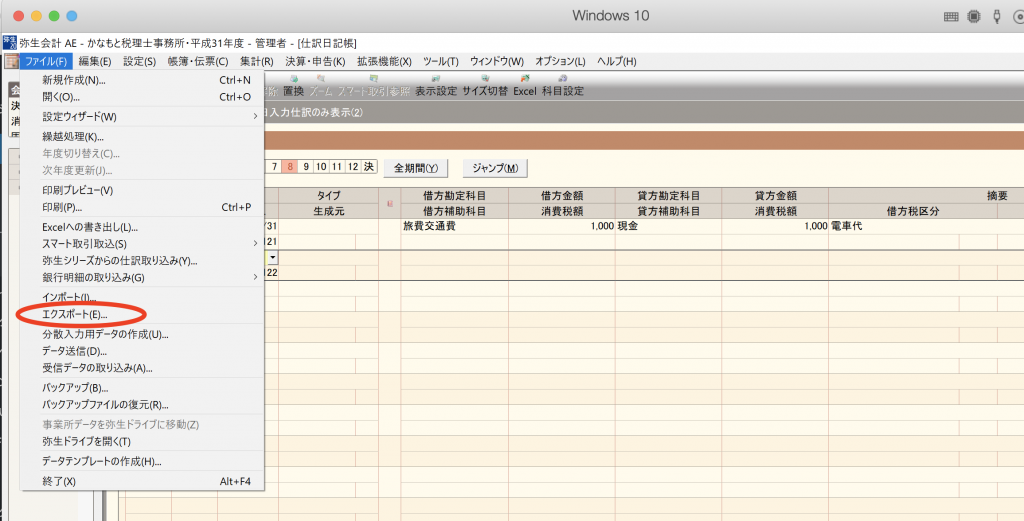
下の画面になるので、書式は「弥生インポート形式」、出力先(保存先)は
都合のいい場所を選んでください。そして「OK」をクリックします。
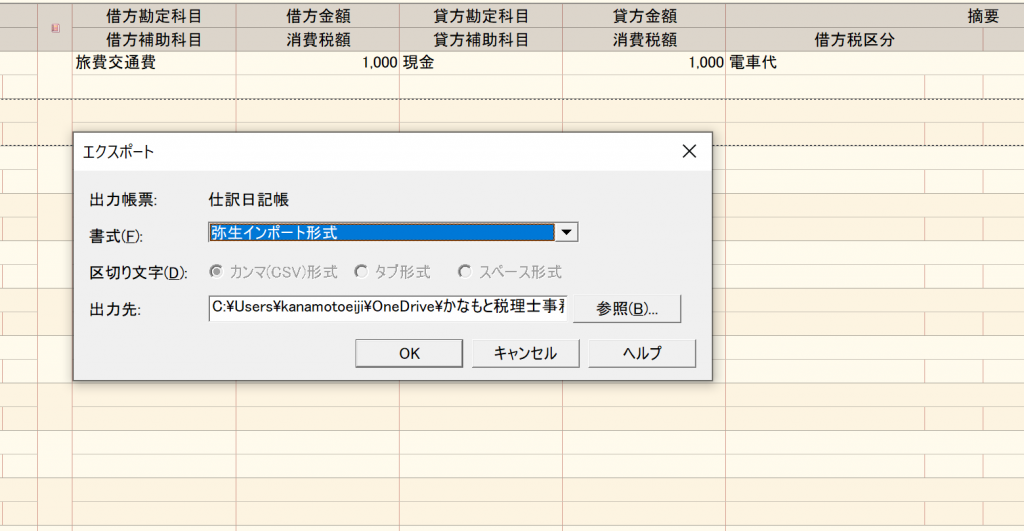
データが出力されます。CSVで出力されますので、これをエクセルの形式で
保存してください。CSVを開き、左上「ファイル」→左中「名前を付けて保存」
→真ん中ちょい右プルダウンメニュー「Excelブック」→「保存」の順序で。
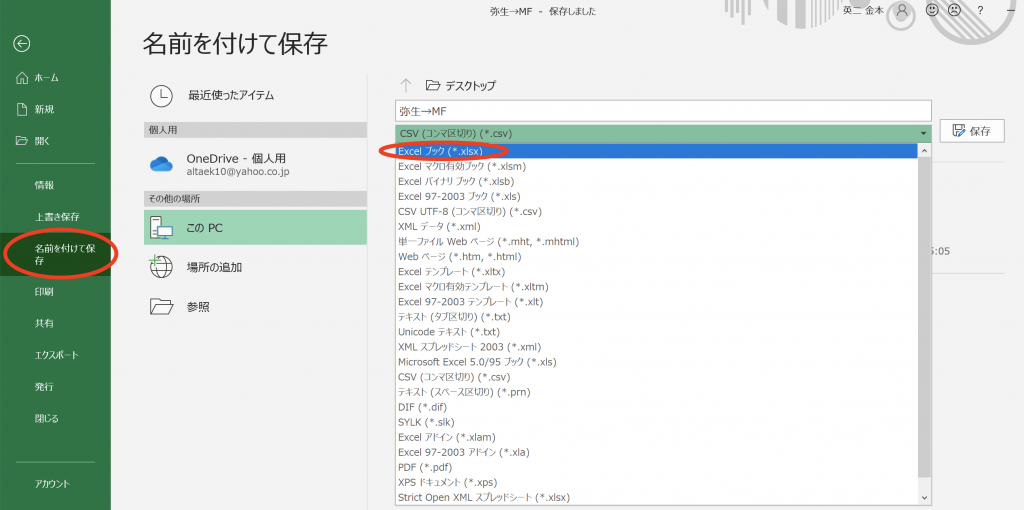
エクスポートしたエクセルに仕訳を入力していく
下のエクセルで黄色で色がついている列に必要事項を入力していきます。
黄色以外の列は入力しなくてもインポートできます。

・A列 「2000」 ショートカット「control(ctrl) + D」で一気にコピペ
・D列 取引日付 「20190801」など
・E列 借方勘定科目
・F列 借方補助科目 補助科目がなければ不要
・H列 借方消費税区分 空欄の場合は、弥生でデフォルトで設定されている
消費税区分で取り込まれます
・I列 借方金額
・J列 借方消費税金額 空欄にしとき内税で取り込めば勝手に消費税金額を
計算してくれ取り込めます
・K列 貸方勘定科目
・L列 貸方補助科目 補助科目がなければ不要
・N列 貸方消費税区分 H列と同じ
・O列 貸方金額
・Q列 適用 全角半角問わず30文字以内
・T列 取引タイプ 全て「0」と入力してください ショートカット「control(ctrl) + D」で一気にコピペ
・Y列 調整 全て「no」と入力してください ショートカット「control(ctrl) + D」で一気にコピペ
詳しい仕訳データの記述方式は、弥生サポートページのリンクを
貼り付けておきますので、参考にしてください。
https://support.yayoi-kk.co.jp/subcontents.html?page_id=18545
エクセルが完成したら、CSVで保存してください。
CSVから弥生に仕訳データをインポートします。
仕訳データをインポートする
仕訳日記帳を開き、取り込みたい月を選択しときます。
左上「ファイル」→左中「インポート」を選びます。
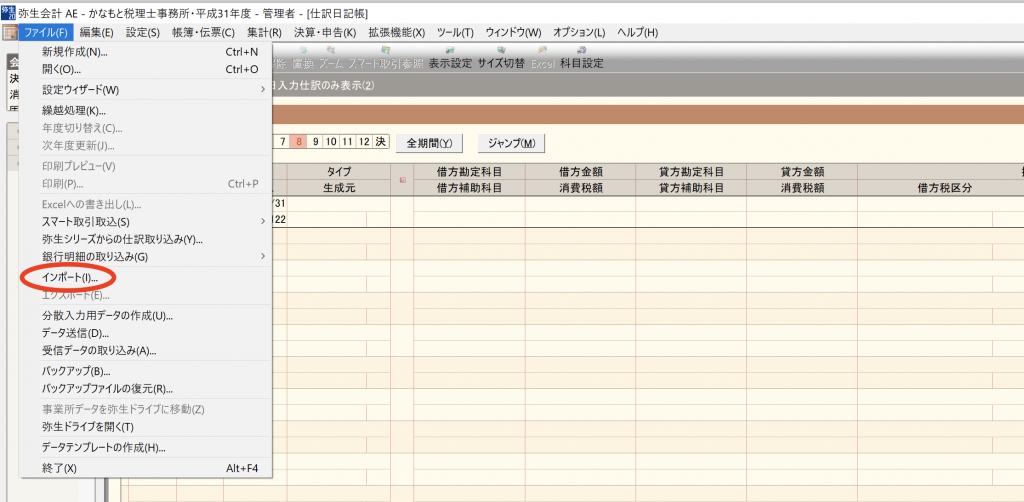
下の画面になるので「参照」をクリックしてください。
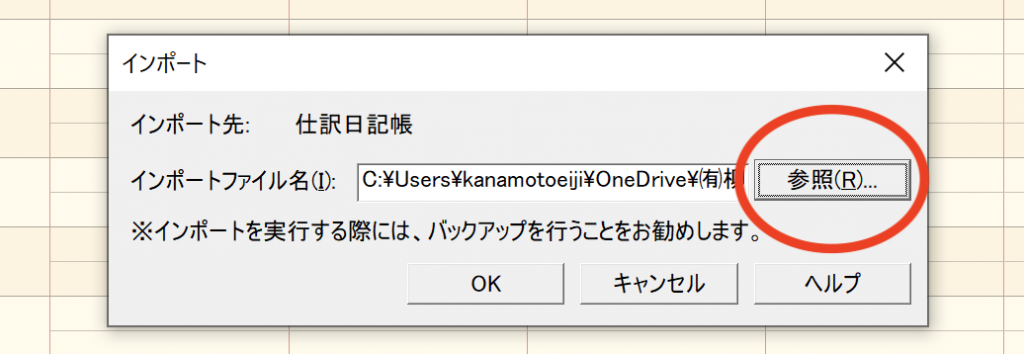
下の画面になるので、右下のプルダウンメニューで「すべてのファイル」を
選んでください。
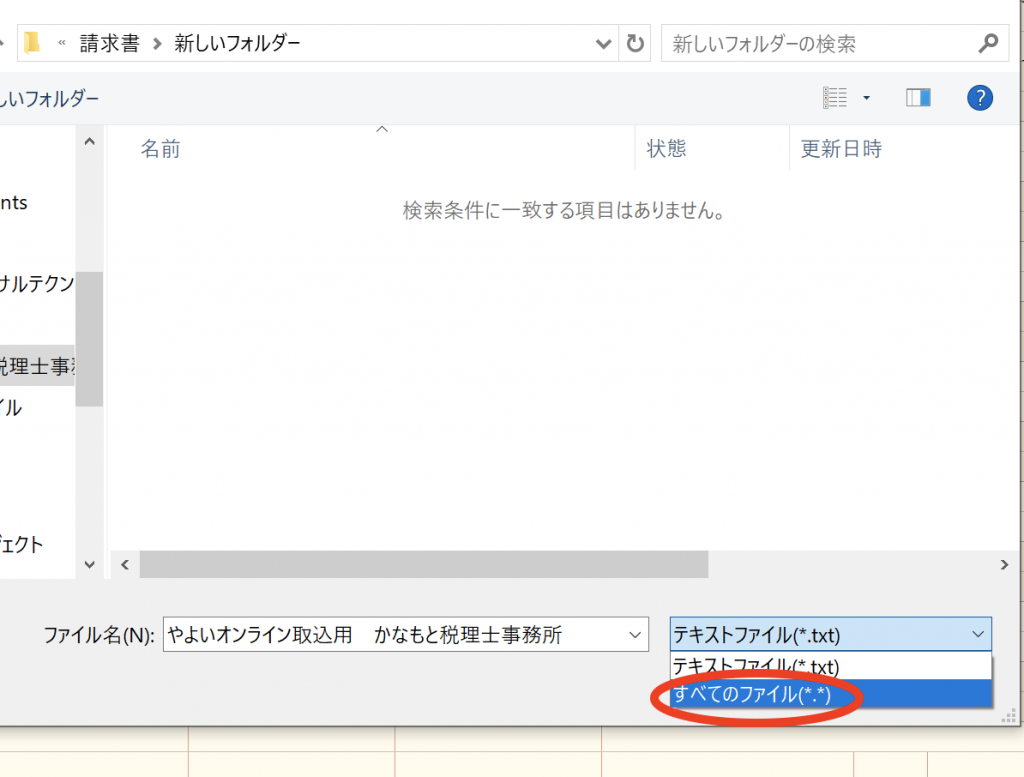
作成したCSVを選び、「開く」をクリックしてください。
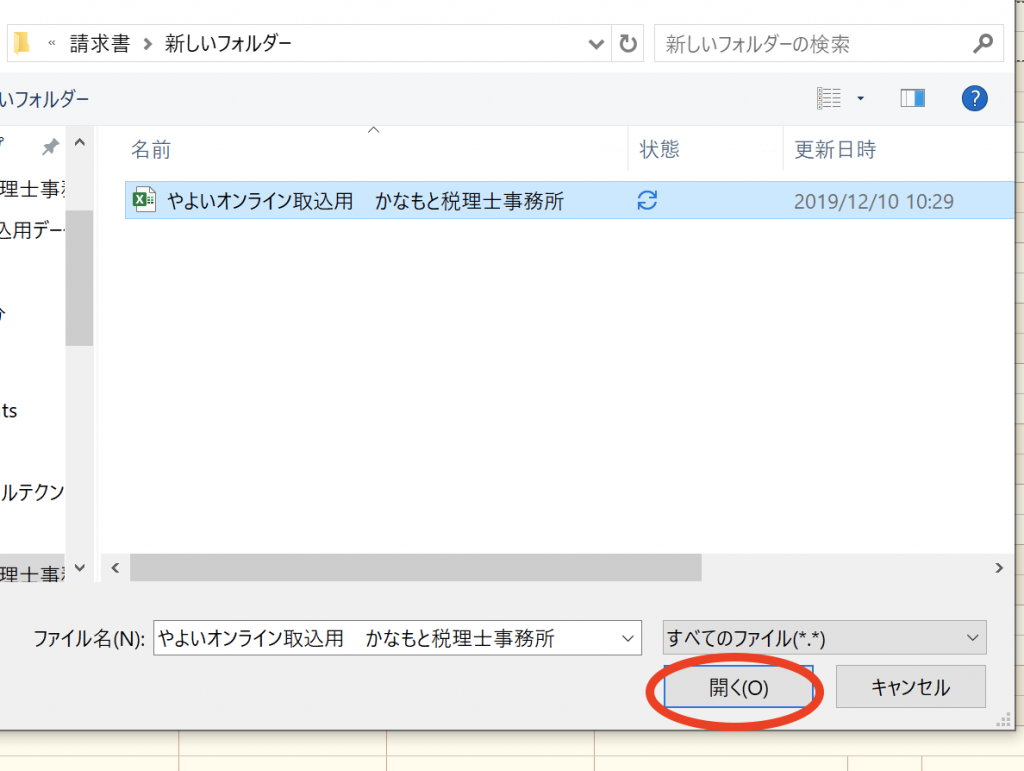
下の画面に戻るので、「OK」をクリックすると、取り込めます。
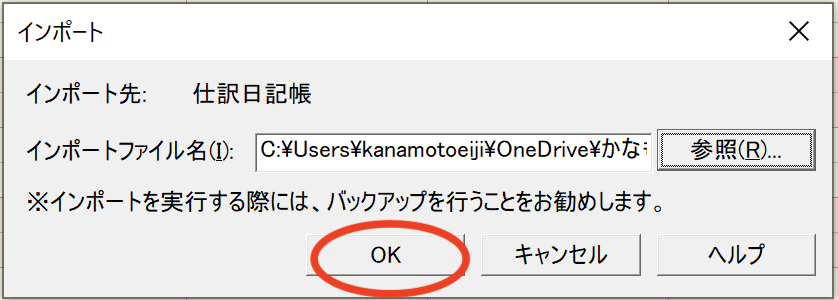
取り込めず、エラーになることもあります。
この場合は、CSVに何か不備があるということです。
エラーレポートで、エラーの原因がわかるので、訂正して
再度、取り込みを行ってください。
消費税
エクセルに入力する際、消費税は内税で入力したほうがいいでしょう。
いちいち消費税金額の列に関数を入れるのも面倒です。
内税で入力する際の消費税区分の記述形式ですが、
これも弥生サポートページのリンクを貼っときます。
https://support.yayoi-kk.co.jp/faq_Subcontents.html?page_id=18111&grade_id=Pro1U
下画面の赤丸で囲ってある形式が内税の記述形式です。
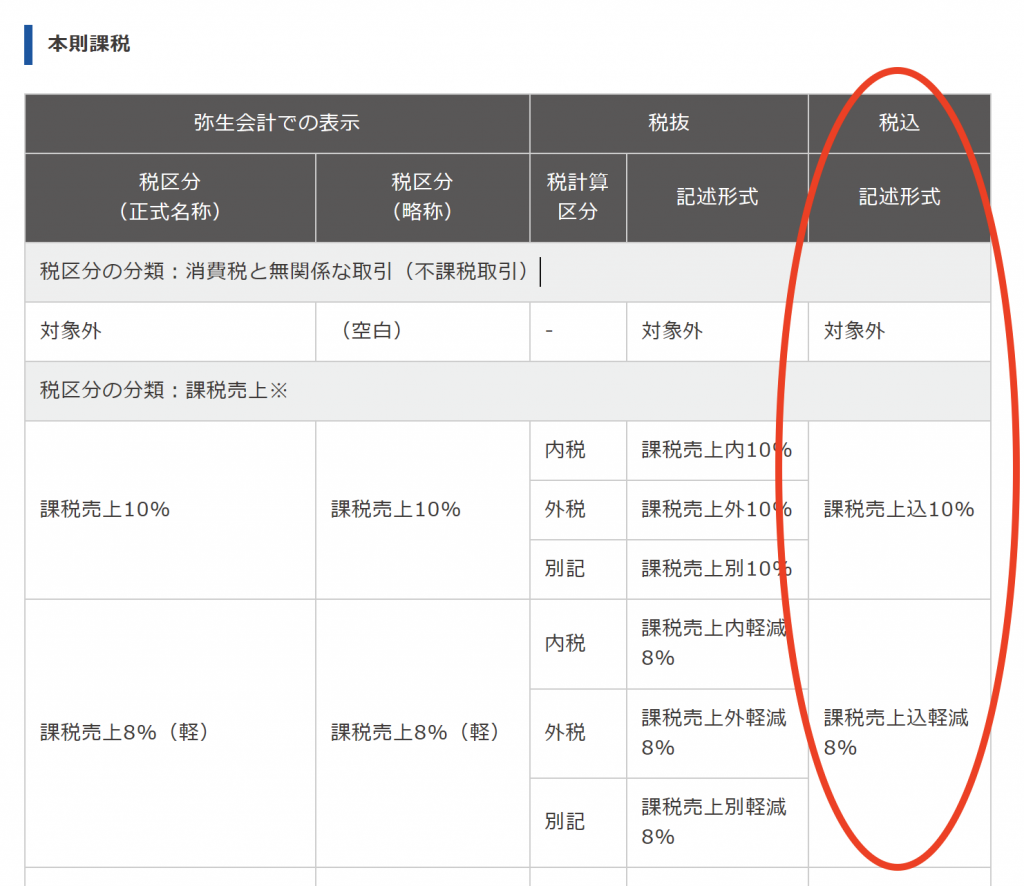
消費税区分の列は、エクセルで別シートを作り、vlookで飛ばすのが
簡単でいいです。一度作ってしまえば、ずっと使えます。
おわりに
他の会計ソフトからエクセルに吐き出したものを、弥生会計に
取り込む場合は、弥生の形式にエクセルを手直しします。
量が多いと少し時間がかかります。


